Fotografiile obiectelor care au primit o lumină puternică în timpul fotografiei sunt întotdeauna însoțite de umbre profunde, care în unele cazuri distrug pur și simplu percepția estetică a imaginii. Din fericire, Photoshop are funcții încorporate care vizează eliminarea unor astfel de defecte estetice.

Vă vom spune cum să eliminați sau să adăugați umbră obiectelor
După ce ați citit recomandările despre cum să eliminați umbra în Photoshop, chiar și un designer grafic neexperimentat va putea implementa imediat totul practic. Este deosebit de ușor să se îndeplinească o astfel de sarcină dacă umbra unui obiect nu acoperă complet avionul la care se încadrează.
Modalități de a elimina umbra
Adobe Photoshop conține o mulțime de instrumente, gestionarea abilă care, este posibil să se efectueze corect de corectare a imaginii. În procesul de realizare a acestor acțiuni, nu este deloc dificil să eliminăm nu numai umbrele, ci și, dacă este necesar, și obiectele individuale care afectează calitatea imaginii în sine.
Experți designeri grafice oferă recomandări despre cum să faci umbra în Photoshop invizibilă. Există două opțiuni pentru rezolvarea unei astfel de probleme grafice.
Utilizând Instrumentul de ștampilare
Instrumentul "Ștampila" din Photoshop vă permite să clonați un site și să îl transferați imediat în altul. Având în vedere astfel de oportunități, unii designeri aplică adesea o ștampilă dacă devine necesară îndepărtarea umbrei obiectului.

Să încercăm să îndepărtăm forțat silueta din dreapta
Apoi, pe bara de instrumente este selectată o ștampilă, fiind modificate setările necesare. Atunci când forma este selectată, parametrii de rigiditate, puteți merge direct la îndepărtarea umbrei. Pentru a face acest lucru, apăsând tasta "Alt", trebuie să faceți clic pe butonul stâng al mouse-ului pe locul care se află la o distanță minimă de umbra. Astfel, va fi posibilă copierea acestei secțiuni folosind o ștampilă. Acum, apăsând butonul stâng al mouse-ului, va fi ușor să "vopsea" întreaga umbră.

Decât textura este mai puțin ordonată, cu atât este mai ușor să se obțină efectul dorit
Utilizând instrumentul "Ștampila". pentru a elimina întreruperea este foarte ușor. Cu toate acestea, nu întotdeauna astfel de acțiuni sunt însoțite de o eficiență ridicată. În special, tranzițiile sunt foarte des vizibile pe imagine, iar procesul de eliminare a zonelor întunecate poate fi lung, deci este mai bine să folosiți metode alternative și mai eficiente.

O mulțime de timp nu a luat-o
Ștergerea alternativă a întreruperilor
De asemenea, este destul de ușor de înțeles și într-un algoritm alternativ cum să faci umbra în Photoshop invizibilă. Inițial, ar trebui să deschideți și fotografia, ridicând imediat scara.

Umbra în nisip îi confundă inexactitatea
Apoi, este foarte important să evidențiați complet umbra obiectului. Acest lucru este destul de ușor de făcut dacă utilizați instrumentul Magic Wand. In urma cu succes de spin-off, este important să se găsească parametrul „Imagine“ și apoi du-te la primul element, „corecție“, și apoi elementul „egaliza“, care este cel mai recent dintr-o listă drop-down.
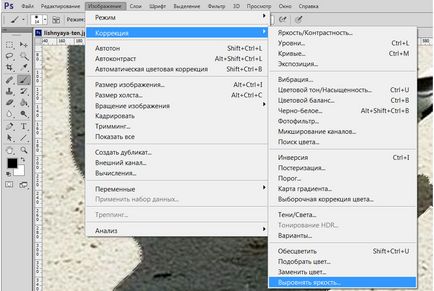
Mergem în submeniul "Corecție"
După ce ați selectat această opțiune, va apărea o fereastră pop-up în care va fi localizată linia "Aliniere numai zona selectată", lângă care ar trebui să adăugați un marcaj. Imediat după efectuarea unor astfel de acțiuni destul de simple, luminozitatea blocajului se va schimba, dar va continua să difere semnificativ de planul principal.
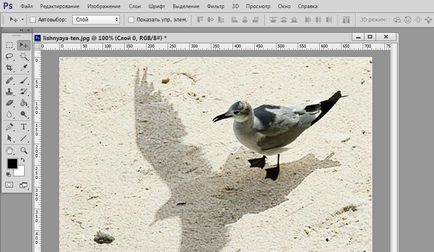
Rezultatul intermediar (culoarea umbrei poate varia)
Pentru a elimina în continuare blocajul, faceți-l invizibil, trebuie să efectuați modificări în parametrii luminozității, saturației culorii, contrastului.
În Adobe Photoshop, puteți utiliza funcția "Completați cu conținutul", care va elimina aproape imediat orice umbre. Cu toate acestea, trebuie remarcat faptul că, din păcate, această funcție este disponibilă numai în versiuni noi ale programului, astfel încât designerii experimentați monitorizează întotdeauna apariția actualizărilor și le încarcă în timp util.
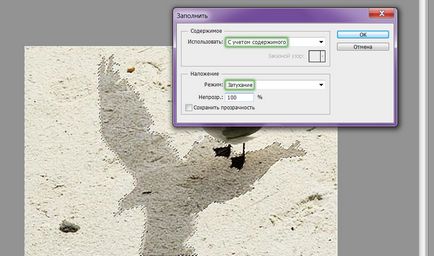
O caracteristică destul de puternică
Inițial, ar trebui să utilizați și instrumentul Magic Wand pentru a elimina, apoi selectați opțiunea "Fill" din lista derulantă "Edit". Dând clic pe acest parametru, se deschide o fereastră în care trebuie să selectați modul "Luați în considerare conținutul" și "Amortizare". După astfel de acțiuni, puteți elimina umbra complet.

Iată rezultatul lucrării
Adăugarea unei umbre
Tehnica de a adăuga o umbră
Pentru a desena o umbră la un obiect care este deja în fotografie, ar trebui să selectați mai întâi acest obiect. Apoi, este important să duplicați stratul. Acum, pe stratul superior puteți desena o umbră, folosind mai multe funcții și instrumente ale Photoshop.
În meniul "Editare", ar trebui să găsiți opțiunea "Transform", după ce faceți clic pe acesta, marginile inițiale cu pătrate mici vor apărea în jurul obiectului selectat. Dacă apucați topul central și îl trageți lateral, puteți înclina obiectul editat. Apoi, trebuie să apăsați tasta "Enter" pentru a ieși din acest parametru, iar apoi din meniul "Edit" trebuie să găsiți următorul parametru "Free transformation".

Combinați diferite tipuri de transformare
După aceea, din nou în jurul umbrei viitorului apar granițe cu pătrate. În mod similar, ar trebui să luați cutia centrală, dar acum să o trageți în jos. Datorită unor astfel de acțiuni, obiectul poate fi aplatizat puțin. Puteți ieși din opțiunea "Transformare liberă" apăsând tasta "Enter".
Tot ceea ce a fost făcut, puteți adăuga ceea ce fotografia arata ca un obiect nou, ci pentru că problema este diferită, este necesar să se continue lucrarea a fost marcată înainte de proiectant, obtinerea o nouă piesă de informații cu privire la modul de a desena o umbră în Photoshop.

Puțin mai mult la rezultatul final
Pentru a activa aplatizată și înclinat subiectul în umbră, ar trebui să reducă în mod semnificativ luminozitatea, și apoi utilizați comanda „Gaussian Blur“, setarea raza de pre-blur dreapta.

Pentru realism, puteți adăuga o textură în fundal
Acum, stratul de umbră ar trebui să fie mutat în a doua poziție, după care procesul de editare a fotografiilor poate fi finalizat.
Deci, am aflat că principiul adăugării unei umbre în Photoshop este simplu, deci poate fi stăpânit de un designer cu orice experiență de activitate practică. Procesul de editare a imaginilor va avea succes dacă aplicați nu numai sârguință, ci și imaginație creatoare.
Articole similare
Trimiteți-le prietenilor: